

By Adela D. Louie, Son Güncelleme: 6/12/2023
Android cihazlar için kodlama programlarında birkaç yıl geçirdikten sonra, Google Drive'a harika bir alternatif oluşturduk.
Şuna göz at: İndir FoneDog Android Veri Yedekleme ve Geri Yükleme mesajlar, kişiler, fotoğraflar vb. gibi Android verilerinizi kolayca yedeklemek için. Üçüncü taraf yazılımlardan yardım istemiyorsanız, aşağıda sizin için Google Drive hakkında bazı yararlı bilgiler de topladık.
Video Rehberi: Google Yedekleme Fotoğrafları Nasıl Görülür?1. Çözüm: Google Fotoğraflar Ayarlarınızı Kontrol Edin2. Çözüm: Google Resimleri Yedekleme ve Senkronizasyonunuzu Kontrol Edin3. Çözüm: Google Fotoğraflar'ın Wifi Üzerinden veya Mobil Ağ Kullanarak Yedekleme Yapmasına İzin Verin4. Çözüm: Uygulama Verilerinizi ve Önbelleğinizi Temizleyin5. Çözüm: Cihazınızda Google Görseller'i Kaldırın6. Çözüm: Resimleri ve Videoları Manuel Olarak Yükleyin7. Çözüm: Cihazları Yeniden Başlatın veya Google Hesabını Yeniden Yükleyin veya Yeniden EkleyinÇözüm 8: Mobil Cihazınızda Yeterli Güç Var9. Çözüm: FoneDog - Google Fotoğraflar Yedekleme için Android Veri Yedekleme ve Geri Yükleme
nasıl göreceğini biliyor musun Google yedek fotoğrafları?
Google Fotoğraflar her mobil cihaz kullanıcısının kullanabileceği en iyi programlardan biridir. Bu program, kullanıcının fotoğraf ve videolarını Android cihazından yedeklemesine olanak tanır. Bu, Android cihazınızdan verilerinizi yedeklemeniz için harika bir programdır.
Ancak, Google Fotoğraflar'ın çalışmadığı durumlar vardır. Her kullanıcının yaşadığı en yaygın sorunlardan biri, verilerini yedeklemede takılıp kalmaktır.
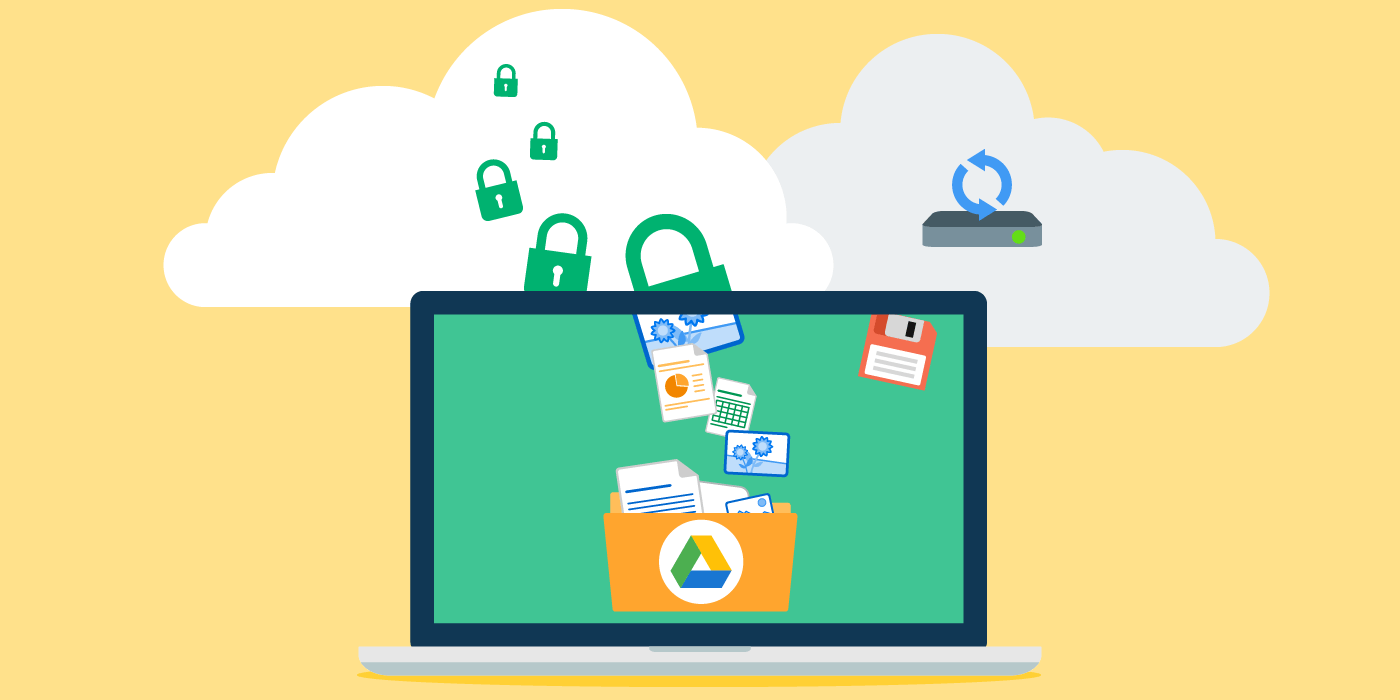
Google Yedekleme Fotoğrafları
Bu durum, Google Yedekleme verileri yedeklerken takıldığında veya çok yavaşladığında her kullanıcının hayal kırıklığına uğramasına neden olabilir. Özellikle Google hizmetinden insanlar bile ne yapacaklarını bilmiyorlarsa, bu sorunu çözmenin bir yolunu bulmak isteyeceğinizden oldukça emin olabilirsiniz.
Şansınıza, Android cihazlarınızdan verilerinizi yedekleme işlemi sırasında takıldığınızda yapabileceğiniz bazı çözümlerimiz var. Verilerinizi yedeklerken takılıp kalma sorununuzu çözmek için denemeniz için bu çözümleri listeliyoruz.
Android cihazınızdan verilerinizi yedeklerken neden takıldığınız sorununu ayırt edebileceksiniz. Aşağıdaki adımları takip et.
1. Mobil cihazınızdan Google Fotoğraflar'ı başlatın.
2. Google hesabınızda oturum açtığınızdan emin olun.
3. Devam edin ve yardımcı düğmesine dokunun
4. İlk kartı arayın ve ne yazdığına bakın. Ekranınızda gördükleriniz için aşağıya bakın ve yapmanız gerekenleri kontrol edin.
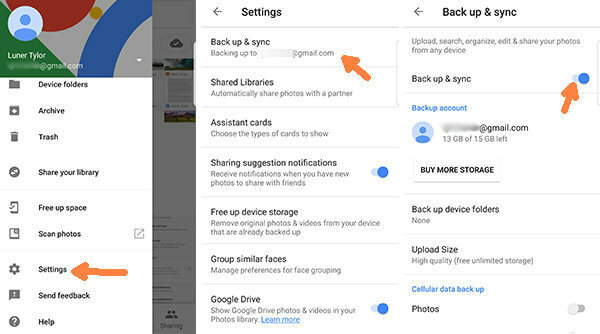
Google Resimleri Ayarlarınızı Kontrol Ettirin
Burada, sorunu görmek için Google Fotoğraflarınızı kontrol etmeniz gerekiyor.
1. Adım: Google Fotoğraflar'ı başlatın.
Adım #2: Gmail hesabınıza giriş yapın.
3. Adım: " öğesine dokununMenü"ve sonra git"Ayarlar"
4. Adım: " öğesine dokununYedekleme ve Senkronizasyon" aşağıdaki seçenekleri görmek için. Yedekle ve Senkronize Et'iniz kapalıysa, değiştirin on .
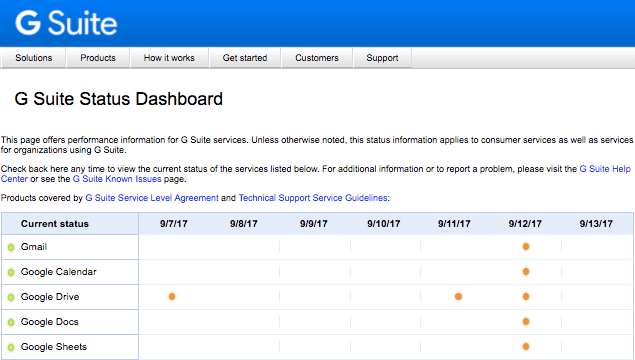
Google Görseller Yedeklemenizi ve Eşitlemenizi Kontrol Edin
Kabul etmeliyiz ki, bazen Google Fotoğraflar'ın düzgün çalışması için tüm süreci ayarlamayı bitirmiyoruz. WiFi bağlantınızı veya mobil ağınızı kullanarak fotoğraflarınızı ve videolarınızı gerçekten yedekleyebilirsiniz. Bu kısımda, bir Android cihazı mı yoksa bir iOS cihazı mı kullandığınız, mobil cihazınızın ne olduğuna bağlıdır. Bağlantılarınızı kullanarak Google Fotoğrafınızın verilerinizi yedeklemesine nasıl izin vereceğiniz aşağıda açıklanmıştır.
Google Fotoğrafınız hala yedekleme bölümünde takılı kaldıysa veya "fotoğraflarınızı yedeklemeye hazırlanıyor" veya "yedeklenecek öğeleri kontrol ediyor" gibi mesajlar görüyorsanız ve başka hiçbir yere bırakmıyorsa, o zaman şunu yapmanız iyi olur: uygulama verilerinizi ve önbelleğinizi temizlemeyi deneyin. Sahip olduğunuz mobil cihazın türüne bağlı olarak uygulama verilerinizi ve önbelleğinizi nasıl temizleyeceğiniz aşağıda açıklanmıştır.
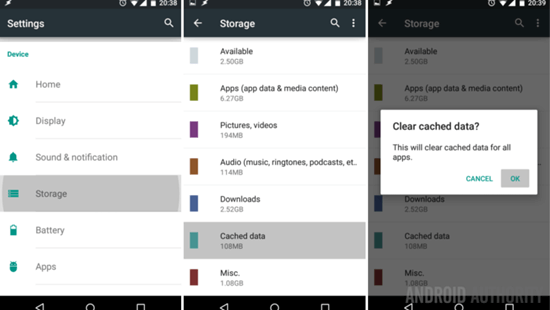
Uygulama Verilerinizi ve Önbelleğinizi Silin
Fotoğraflarınızı veya videolarınızı yedeklerken sorunu çözmenin başka bir yolu da Google Fotoğraflar'ı kaldırıp yeniden yüklemektir. Bu işlem yalnızca Android cihazlarda çalışacaktır.
Adım 1: Ayarlarınıza gidin, ardından Uygulamalar'a gidin ve ardından Fotoğraflar'a dokunun.
Adım 2: Bundan sonra, ekranınızın sağ üst köşesinde bulunan üç nokta simgesine dokunun ve ardından "Güncellemeleri kaldır"
Google Fotoğraflar, fotoğraflarınızı ve videolarınızı Android cihazınızdan yedekleme sürecinde takılırsa, fotoğraflarınızı ve videolarınızı manuel olarak Google Fotoğraflar'a yükleme seçeneğiniz vardır.
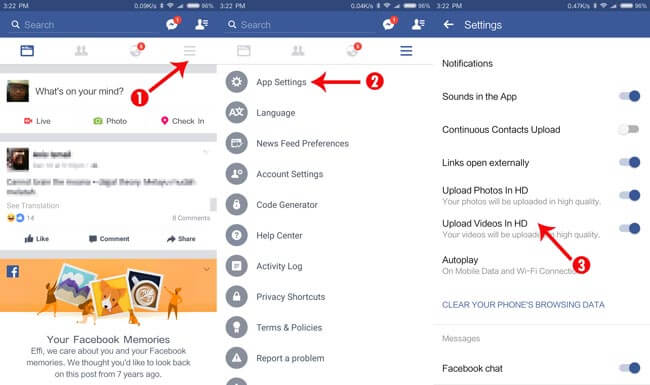
Resimleri ve Videoları Manuel Olarak Yükleyin
Fotoğraflarınızı veya videolarınızı yedeklerken takıldığınızda Google Fotoğraflar'ı düzeltmenin başka bir yolu.
Google Fotoğraflar'ınızdaki veya mobil cihazınızdaki Yedekleme ve Senkronizasyon, mobil cihazınızın gücü veya pili azaldığında kapanır. Tek yapmanız gereken Android cihazınızı şarj etmek veya düşük güç modunu kapatabilir ve ardından yedekleme ve senkronizasyonu açabilirsiniz.
1. Pil ömrünün yeterli olduğundan emin olmalı ve kontrol etmelisiniz.
2. Ayrıca Android cihazınızda yeterli depolama alanına sahip olduğunuzdan emin olmalısınız. Android cihazınızda düşük depolama kapasiteniz varsa, Google Fotoğraflar'ın verilerinizi yedeklemesi uzun sürebilir
İPUCU: Google Fotoğraflar'daki yedeklemenizin uzun sürdüğünü yaşıyorsanız, düzeltmek için birkaç adım atmanız gerekebilir. sorunu çözmek için aşağıdaki seçenekleri yapabilirsiniz.
Bazı kullanıcılar bu sorunu aylar önce yaşıyor ve Google bu konuda hiçbir şey yapmıyor gibi görünüyor. Ancak, verilerinizi bilgisayarınızda nasıl yedekleyebileceğinize dair başka bir yol daha var. Bu alternatif yol, FoneDog Araç Takımı - Android telefon fotoğraflarını yedekleyebileceği ve elde edebileceği Android Veri Yedekleme ve Geri Yükleme olarak adlandırılır. Android'de google fotoğraf yedekleme.
The FoneDog Toolkit - Android Veri Yedekleme ve Geri Yükleme yalnızca fotoğraflarınızı ve videolarınızı değil, aynı zamanda Android cihazlarınızdaki kişilerinizi, metin mesajlarınızı, arama günlüklerinizi, seslerinizi ve belgelerinizi de yedeklemenizi sağlar. Tüm veriler doğrudan yedeklemeniz olarak hizmet edecek bilgisayarınıza gidecektir. Ayrıca başka hiçbir verinin üzerine yazılmayacağı için kullanımı çok güvenlidir.
Ayrıca, FoneDog Araç Takımı - Android Veri Yedekleme ve Geri Yükleme'nin kullanılması hiçbir şekilde arıza yapmaz. Bilgisayarınızdaki ve mobil cihazınızdaki verilerinizi nasıl yedekleyebileceğinizi ve geri yükleyebileceğinizi bilmeniz için burada basit bir kılavuz bulunmaktadır. İşte FoneDog Araç Takımı - Android Veri Yedekleme ve Geri Yükleme'nin nasıl olduğunu bilmeniz ve izlemeniz için basit bir kılavuz.
İlk olarak, Resmi Web Sitesinden FoneDog Toolkit'i indirmeniz ve bilgisayarınıza kurmanız gerekiyor.

FoneDog'u İndirin ve Yükleyin - Android Veri Yedekleme ve Geri Yükleme - 1. Adım
Kurulum tamamlandıktan sonra, devam edin ve bilgisayarınızda FoneDog Toolkit'i başlatın ve Android cihazınızın USB kablonuzu kullanarak bilgisayarınıza bağlanmasını sağlayın. Bundan sonra, FoneDog Toolkit'in ana ekranından "Android Veri Yedekleme ve Geri Yükleme"

FoneDog Toolkit'i çalıştırın ve Cihazınızı Bağlayın - 2. Adım
FoneDog Araç Seti - Android Veri Yedekleme ve Geri Yükleme, Android cihazınızı başarıyla algıladıktan sonra, size FoneDog Araç Seti - Android Veri Yedekleme ve Geri Yükleme'nin desteklediği dosyaların bir listesini de gösterecektir.
Sadece devam edebilir ve "Galeri" ve "Videolar" onları bilgisayarınıza yedeklemek için listeden.
Veya Android cihazınızdan diğer verileri yedeklemek istiyorsanız, bilgisayarınıza bir kopyasının kaydedilmesini sağlamak için bunları seçebilirsiniz. Dosyalarınızı seçtikten ve emin olduktan sonra devam edin ve "Başlama" düğmesine tıklayın.
Daha ekle:
Google Fotoğraflar Yedekleme Nasıl Çalışır?
Android Telefon Nasıl Yedeklenir ve Geri Yüklenir

Yedeklenecek Dosyayı Seçin--Adım3
Başlat düğmesine tıkladığınızda, FoneDog Toolkit - Android Veri Yedekleme ve Geri Yükleme, daha önce gösterilen listeden seçtiğiniz dosyayı yedeklemeye başlayacaktır.
Ayrıca ekranınızda yedekleme ilerlemesini de göreceksiniz. Tüm yedeklenen veriler daha sonra doğrudan bilgisayarınıza kaydedilecektir.

Google Resimlerini FoneDog Araç Seti Üzerinden Yedeklemeyi Tamamlayın - Adım 4
Bu verileri Android cihazınıza geri yüklemeniz için bir seçenek de vardır. Bunları Android cihazınıza geri yüklemeyi planlıyorsanız, bir sonraki adıma geçin.
Verilerinizi Android cihazınıza da geri yüklemek istiyorsanız, az önce yaptığınız yedekleme dosyasını seçmeniz yeterlidir.
Yedekleme dosyasını seçtikten sonra devam edin ve "Start" düğmesine basarak onları Android cihazınıza kaydedin.

Android'inize Geri Yüklemek İstediğiniz Yedekleme Dosyasını Seçin - Adım 5
Bu bölümde görebileceğiniz gibi, FoneDog Toolkit - Android Veri Yedekleme ve Geri Yükleme, geri yüklenecek listenizdeki tüm dosyaları otomatik olarak seçecektir. Endişelenmeyin çünkü yalnızca Android cihazınızda geri yüklemek istediklerinizi seçebilirsiniz.
Bilgisayarınızın sol tarafında gösterilen listeden istediğiniz tüm dosyaları seçin. Seçiminizi onayladıktan sonra devam edin ve "Restore" düğmesi ekranınızın sol alt köşesinde bulunur.
Bundan sonra, FoneDog Toolkit - Android Veri Yedekleme ve Geri Yükleme, seçtiğiniz dosyayı geri yüklemeye başlayacaktır. Sizin için dostça bir ipucu, verilerinizi Android cihazınızdan bilgisayarınıza yedekleme veya geri yükleme işlemi sırasında herhangi bir kesintiyi önlemek için her zaman Android cihazınızın bilgisayarınıza bağlı kaldığından emin olmaktır.

Geri Yüklemek İstediğiniz Dosyaları Seçin - 6. Adım
Fotoğraflarınızı ve videolarınızı yedeklemek için Google Fotoğraflar'ı kullanmak, onları korumanız için iyi bir fikirdir. Ancak, Google Fotoğraflar'ın arızalanması ve verilerinizi mobil cihazınızdan yedeklerken takılıp kaldığınız bir durum var. Neyse ki verilerinizi yedeklemeniz için sadece alternatif bir yol var. Bu bir yazılım kullanarak.
Hinterlassen Sie einen Kommentar
Yorumlamak
Android Veri Yedekleme ve Geri Yükleme
FoneDog Android Veri Yedekleme ve Restoration - Android aygıtlarından verileri yedekle ve seçimli olarak mobil aygıtlara yedekleme verileri geri verin.
Ücretsiz deneme Ücretsiz denemePopüler makaleler
/
BİLGİLENDİRİCİLANGWEILIG
/
basitKOMPLİZİERT
Vielen Dank! Merhaba, Sie die Wahl:
Excellent
Değerlendirme: 4.6 / 5 (dayalı 69 yorumlar)